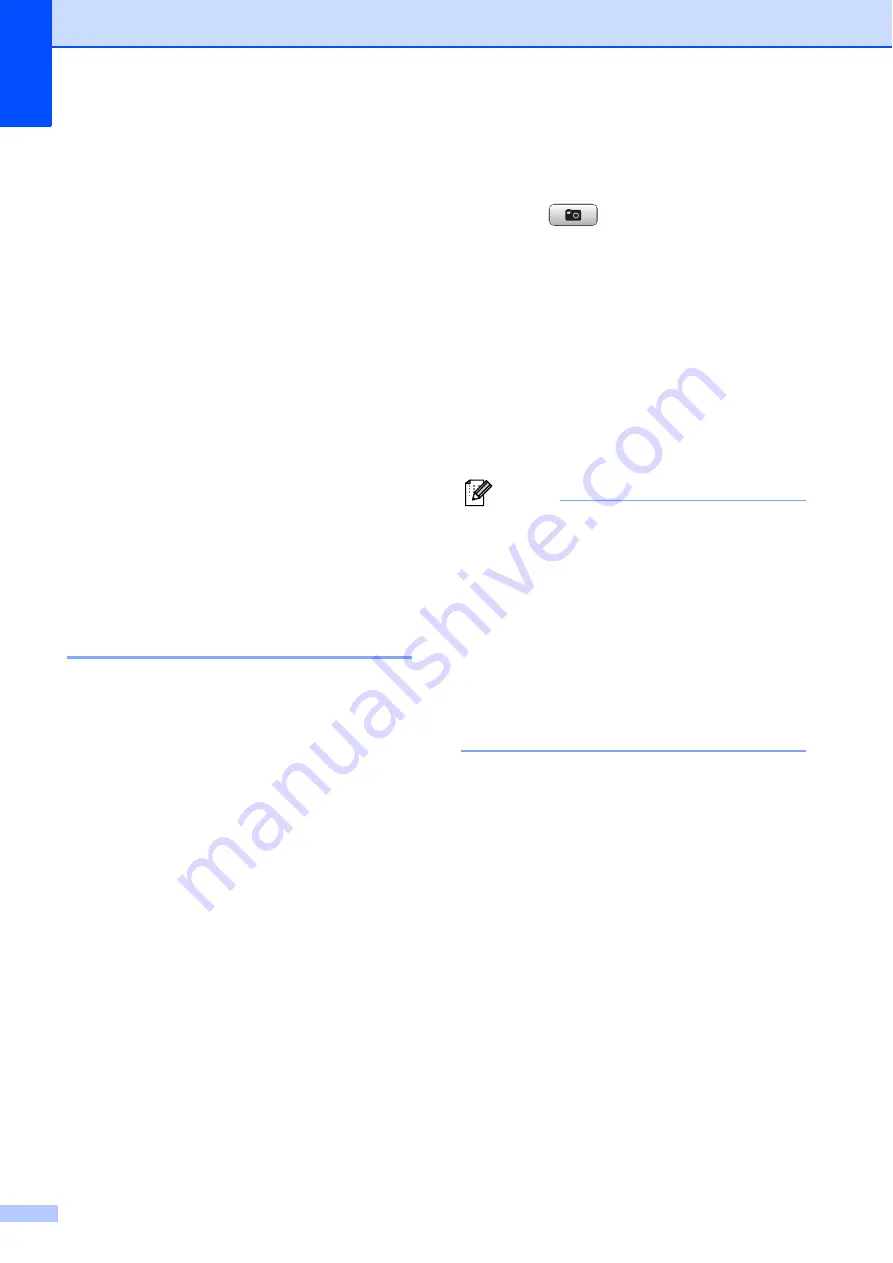
Capítulo 12
118
d
Ajuste el marco rojo de la fotografía.
Se imprimirá la parte que se encuentra
dentro del mismo.
Pulse
l
o
#
para ampliar o reducir el
tamaño del marco.
Pulse las teclas de flecha para
mover la posición del marco.
Pulse
0
para girar el marco.
Pulse
OK
cuando haya terminado de
ajustar el marco.
e
Pulse
a
o
b
para aumentar o disminuir el
número de copias.
f
Realice una de las siguientes acciones:
Pulse
OK
y cambie la configuración
de impresión. (Consulte página 119).
Si no desea cambiar más
configuraciones, pulse
Color Start
para imprimir.
Impresión DPOF
12
DPOF son las siglas, en inglés, de Digital
Print Order Format (Formato de orden de
impresión digital).
Se trata de una norma creada por los
principales fabricantes de cámaras digitales
(Canon Inc, Eastman Kodak Company, Fuji
Photo Film Co. Ltd., Matsushita Electric
Industrial Co., Ltd. y Sony Corporation) para
facilitar la impresión de imágenes
procedentes de una cámara digital.
Si su cámara digital es compatible con la
impresión de archivos en formato DPOF,
podrá seleccionar en el visor de la cámara
digital las imágenes y el número de copias
que desee imprimir.
Cuando se introduce la tarjeta de memoria
(CompactFlash
®
, Memory Stick
®
,
Memory Stick Pro™, SD, SDHC o xD-Picture
Card™) con información DPOF en el equipo,
puede imprimir fácilmente la imagen
seleccionada.
a
Asegúrese de haber introducido la
tarjeta de memoria en la ranura
correcta.
Pulse
(
Photo Capture
). El
equipo le preguntará si desea utilizar la
configuración DPOF.
b
Pulse
1
para seleccionar
Sí
.
c
Realice una de las siguientes acciones:
Cambie la configuración de
impresión. (Consulte página 119).
Si no desea cambiar más
configuraciones, pulse
Color Start
para imprimir.
Nota
Se puede producir un error de archivo
DPOF no válido si el orden de impresión
creado en la cámara se ha dañado.
Elimine y vuelva a crear el orden de
impresión utilizando la cámara fotográfica
para corregir este problema. Para obtener
instrucciones sobre cómo eliminar o
volver a crear el orden de impresión,
consulte el sitio web de soporte técnico
del fabricante y la documentación
proporcionada con la cámara.
Summary of Contents for MFC 5890CN - Color Inkjet - All-in-One
Page 1: ...GUÍA DEL USUARIO MFC 5890CN MFC 6490CW Versión A USA SPA ...
Page 16: ...xiv ...
Page 110: ...Capítulo 10 94 ...
Page 111: ...Sección III Copia III Cómo hacer copias 96 ...
Page 147: ...Sección V Software V Funciones de software y red 132 ...






























